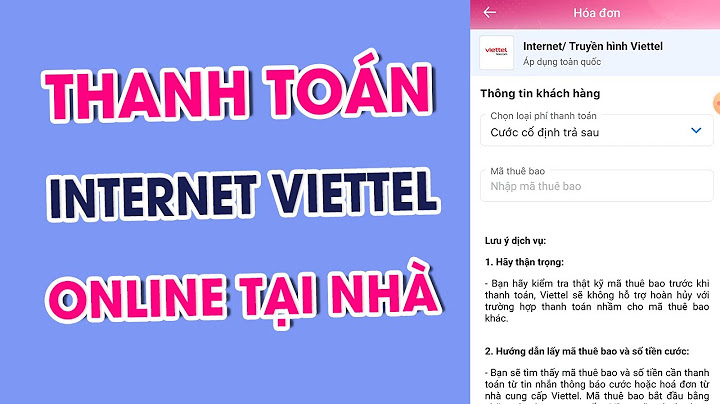Lỗi nội dung tự động nhảy sang trang khác thường xuất hiện khi bạn chèn thêm các bảng hoặc hình ảnh, sơ đồ… và các nội dung này tự động nhảy sang trang mới cho dù trang văn bản hiện tại của bạn vẫn còn đủ khoảng trống Show
Lỗi này làm cho văn bản của bạn bị mất thẩm mỹ cũng như gây khó khăn cho quá trình chỉnh sửa văn bản. Ngoài ra lỗi này còn làm mất đi tính thống nhất của văn bản và người dùng sẽ gặp nhiều khó khăn khi theo dõi văn bản.  Lỗi tự động nhảy trang trong Word không tự nhiên xuất hiện, lỗi này thường xuất hiện do các nguyên nhân sau đây Định dạng văn bản không chính xác: Trong một văn bản xuất hiện nhiều định dạng khác nhau như khoảng cách dòng, lề, cỡ chữ… thì Word có thể tự động nhảy trang để điều chỉnh văn bản cho phù hợp Tài liệu bị lỗi định dạng: Bạn copy 1 đoạn nội dung, hình ảnh từ một nguồn khác và nguồn đó có chứa các định dạng ẩn cũng sẽ phá vỡ cấu trúc định dạng văn bản của bạn và sảy ra lỗi nhảy trang Sử dụng các phần mềm không tương thích: Nếu bạn copy nội dung từ các phần mềm không tương thích thì word sẽ không thể xử lý được Hướng dẫn cách sửa lỗi nội dung nhảy trang trong Word chi tiết nhấtNếu như gặp lỗi nội dung trong trang trong word bị nhảy sang trang khác thì bạn khắc phục theo các bước sau: Bước 1: Trong file Word đang bị lỗi nhảy trang > bạn chọn Thẻ Home.  Bước 2: Đi đến mục Paragraph > Chọn Mũi tên hướng xuống.  Bước 3: Chọn vào tab Line and Page Breaks  Bước 4: Bỏ tích chọn cả 4 ô ở phần Pagination > Cuối cùng nhấn OK để sửa lỗi nhảy trang trong Word.  Hướng dẫn cách sửa lỗi khi chèn bảng trong Word bị tự động nhảy trangCách sửa lỗi nhảy trang khi chèn bảng trong word thực hiện theo các bước sau: Bước 1: Trong file Word có bảng (table) bị nhảy trang > Nhấp Chuột phải vào bảng > Chọn Table Properties.  Bước 2: Chọn vào tab Row ở cửa sổ hiện lên.  Bước 3: Bỏ tích chọn ở ô Allow row to break across pages > Nhấn OK để sửa lỗi table trong Word bị tự động nhảy trang. © Công Ty TNHH Thương Mại Và Dịch Vụ Kỹ Thuật Diệu Phúc - GPĐKKD: 0316172372 do sở KH & ĐT TP. HCM cấp ngày 02/03/2020 - Giấy phép thiết lập MXH số 497/GP-BTTTT do Bộ Thông tin và Truyền thông cấp ngày 17/7/2021 - Địa chỉ: 350-352 Võ Văn Kiệt, Phường Cô Giang, Quận 1, Thành phố Hồ Chí Minh - Điện thoại: 028.7108.9666. Bản quyền nội dung thuộc về Sforum.vn (hoặc Công Ty TNHH Thương Mại Và Dịch Vụ Kỹ Thuật Diệu Phúc). Không được sao chép khi chưa được chấp thuận bằng văn bản. Word là một phần mềm soạn thảo thông dụng tốt nhất trên máy tính. Nhưng bạn gặp vấn đề mở file hay copy một đoạn văn bản nào đó vào word mà bị lỗi hiển thị, mã hóa chữ nhưng không biết sửa sao. Vậy thì hãy để Nhân Hòa hướng dẫn bạn một số mẹo sửa lỗi font chữ trong word nhanh chóng hiệu quả nhất dưới đây.  1.Nguyên nhân gặp lỗi trong word- Lỗi khi bạn download một file trên mạng về - Máy tính không có cùng font chữ đang sử dụng - Xảy ra khi copy dữ liệu từ một máy khác về máy mình - Lỗi do khác phiên bản Microsoft Word cũng là nguyên nhân dẫn đến việc này. Có thể gặp phải khi bạn soạn thảo tài liệu trên phiên bản Word 2010 và gửi nó cho người bạn của mình hiện đang sử dụng một phiên bản thấp hơn là Word 2007. - Dấu hiệu nhận biết khi gặp lỗi font chữ là đoạn văn bản Word của bạn bị mã hóa thành các ký tự, thiếu từ hoặc bị sai chính tả.  \>>Xem thêm: Cách làm chữ cong trong Word - [HƯỚNG DẪN CHI TIẾT] 2.Mẹo sửa lỗi font chữ trong word nhanh chóngTải font chữ gốc tài liệu sử dụng để chuyển đổiBước 1: Bạn cần xác định font chữ mà tài liệu đang sử dụng là font gì bằng cách mở file tài liệu lên, đặt con trỏ chuột vào khung văn bản, bạn có thể biết font gốc là gì ngay lập tức. Bước 2: Bật cửa sổ duyệt web để tìm và tải về font chữ tài liệu sử dụng. Bước 3: Sau khi đã hoàn thành việc tải font chữ hãy cài đặt font chữ trên máy tính của mình. Bước 4: Thay đổi font chữ cho tài liệu và kiểm tra lại. Sửa lỗi font chữ trong Word bằng UnikeyĐể tiến hành các bước dưới đây trước tiên bạn phải xác định được bảng mã phù hợp với dữ liệu của mình. Trong đó: - Bảng mã TCVN3 (hay ABC): Bảng mã này bao gồm các font chữ có tên bắt đầu bằng .Vn. + Ví dụ như: .Vn Time, .VnArial, .VnAristote,…. - Bảng mã VNI Windows: Là bảng mã bao gồm những font chữ có tên bắt đầu bằng VNI-. + Ví dụ như: VNI-Disney, VNI-Viettay,… - Bảng mã Unicode: Đây là bảng mã chuẩn quốc tế hiện nay, các font chữ thuộc bảng mã này sẽ không có phần tiền tố đứng trước tên. + Ví dụ như: Arial, Times New Roman,… Cách thực hiện như sau Bước 1: Mở file Word bị lỗi font chữ trên máy tính mà bạn muốn sửa lỗi >> Bôi đen toàn bộ đoạn văn bản bị lỗi font >> Nhấn Ctrl + C để tiến hành sao chép văn bản. Bước 2: Nhấn vào mũi tên chỉ lên phía trên ở góc phải màn hình >> Nhấn chuột phải vào biểu tượng Unikey >> Nhấn chọn Công cụ .jpg) Hoặc bạn có thể sử dụng tổ hợp phím tắt Ctrl + Shift + F6 để mở hộp thoại Unikey Toolkit nhanh chóng. Bước 3: Khi cửa sổ Unikey Toolkit xuất hiện, trong ô Nguồn bạn chọn TCVN3 (ABC) và trong ô Đích nhấn chọn font Unicode. Đây là 2 font chữ phổ biến hay dùng để sửa lỗi nhất, tuy nhiên bạn có thể điều chỉnh theo font chữ khác nếu bạn biết văn bản của bạn đang bị lỗi font gì. _(1).jpg) Bước 4: Nhấn chọn Chuyển mã để tiến hành sửa lỗi font chữ trong Word. Lúc này màn hình sẽ xuất hiện thông báo Successfully converted RTF clipboard. Vậy là bạn đã thực hiện sửa lỗi font chữ thành công rồi đó >> Bấm OK để hoàn thành.  Bước 5: Bạn quay lại file Word vừa rồi, nhấn tổ hợp phím Ctrl + V để dán lại văn bản đã sửa lỗi font chữ ở bên trên vào lại file. Sửa lỗi font chữ trong Word với bộ cài Font tiếng ViệtBước 1: Tải font chữ về máy của bạn. + Link tải full font chữ: TẠI ĐÂY. + Link tải font chữ trên Google Font: TẠI ĐÂY. Bước 2: Sau khi tải về bạn tiến hành giải nén cho file vừa tải. (1)(1).jpg) Bước 3: Bạn tiếp tục giải nén các file chứa Font ở bên trong file Bộ Font Full vừa tải về.  Bước 4: Mở từng file chứa font chữ đã được giải nén > Sao chép toàn bộ font chữ có trong file đó.  Bước 5: Chọn My Computer (hoặc This PC hoặc Folder) > Chọn ổ C: > Thư mục Windows > Thư mục Font để Truy cập vào file Font chữ. (1)(1)_(1).jpg) Bước 6: Nhấn Ctrl + V cài toàn bộ font còn thiếu vào file Font. Do bộ Font Full có thể có một số Font đã có trên hệ thống Font máy tính của bạn nên máy tính của bạn sẽ báo bị trùng Font, khi gặp trường hợp này bạn chỉ cần chọn các mục mình liệt kê bên dưới: + Chọn Yes để ghi đè lên Font cũ. + Chọn No để bỏ qua Font đang Copy. Mẹo: Bạn có thể tích chọn vào ô Do this for all current items để thực hiện thao tác cho những Font khác mà không cần phải nhấn Yes cho mỗi lần muốn ghi đè hoặc No cho mỗi lần bỏ qua.  Bước 7: Chờ một lúc để chương trình cài đặt tất cả phông chữ này lên máy tính của bạn. Mở lại tệp tài liệu bị lỗi Font chữ trong Word của bạn để xem kết quả. \>>Xem thêm: Tạo viền trong Word [HƯỚNG DẪN CHI TIẾT] 3.Tổng kếtTrên đây là hướng dẫn một số mẹo sửa lỗi font chữ trong word nhanh chóng hiệu quả bạn nên biết. Mong rằng bài viết của Nhân Hòa sẽ có ích cho bạn trong quá trình sử dụng word bị lỗi. Cần hỗ trợ tư vấn về dịch vụ tại Nhân Hòa liên hệ thông tin sau: CÔNG TY TNHH PHẦN MỀM NHÂN HÒA Hotline: 1900 6680 Website: https://nhanhoa.com Fanpage: https://www.facebook.com/nhanhoacom Chỉ đường: https://g.page/nhanhoacom Chương trình khuyến mãi mới nhất: https://nhanhoa.com/khuyen-mai.html Email: [email protected] Trụ sở chính: Tầng 4 – Tòa nhà 97-99 Láng Hạ, Đống Đa, Hà Nội → Tel: (024) 7308 6680 – Email: [email protected] Chi nhánh TP. Hồ Chí Minh: 270 Cao Thắng (nối dài), Phường 12, Quận 10, Tp.HCM → Tel: (028) 7308 6680 – Email: [email protected] Chi nhánh Vinh – Nghệ An: Tầng 2 Tòa nhà Sài Gòn Sky, ngõ 26 Nguyễn Thái Học, phường Đội Cung, TP. Vinh, Nghệ An Successfully converted RTF clipboard nghĩa là gì?Khi thấy màn hình hiện cửa sổ với dòng thông báo “Successfully converted RTF clipboard” là chuyển mã thành công \> Nhấn OK. Nếu xuất hiện “Cannot read clipboard” nghĩa là bạn chưa sao chép đoạn văn bản bị lỗi trước khi chuyển mã, cần thực hiện lại. Lỗi font chữ là gì?Tình trạng file Word lỗi font là tình trạng chữ bị mã hóa thành các ký tự khác hoặc sai lỗi chính tả khiến người dùng không thể đọc hiểu được các thông tin. Sự cố này khiến nhiều người gặp khó khăn trong việc soạn thảo, chỉnh sửa văn bản. Tìm ra nguyên nhân chính sẽ giúp người dùng có giải pháp khắc phục phù hợp nhất. Làm thế nào để đổi font chữ trong Word?Để luôn dùng phông chữ yêu thích của bạn trong Word, hãy đặt phông chữ đó làm mặc định.. Đi đến Mục Định > Phông > Phông. Bạn cũng có thể nhấn và giữ + D để mở hộp thoại Phông chữ.. Chọn phông chữ và kích cỡ bạn muốn sử dụng.. Chọn Mặc định, rồi chọn Có.. Chọn OK.. Làm sao khắc phục lỗi cách chữ trong Word?Cách sửa lỗi word bị cách chữ nhanh chóng. Bước 1: Mở tài liệu Word bị lỗi, chọn tab File trên thanh menu.. Bước 2: Chọn Options.. Bước 3: Chọn Advanced trong hộp thoại Word Options.. Bước 4: Ở phần Cut, Copy, and Paste bỏ tích chọn Use smart cut and paste và chọn OK để lưu thay đổi.. |